
如果搭载了Windows7的笔记本电脑出现WiFi连接不上的情况,那么大家可以参考一下这里的处理步骤,依次操作后基本上就能修复。
笔记本无法连接wifi怎么解决
首先我们点击win7桌面右下角的无线网络图标,打开网络和共享中心
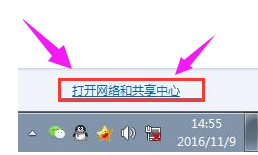
点击左侧的“更改适配器设置”
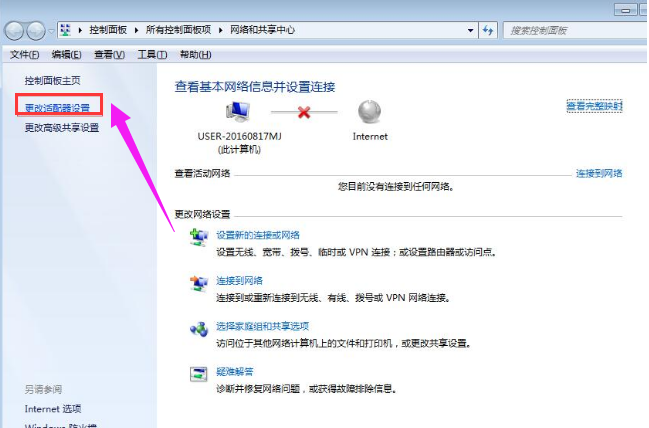
在“网络连接”窗口,如果看到网络连接里面的无线网络连接是灰色状态,那么则右键点击它,选择“启用”即可。
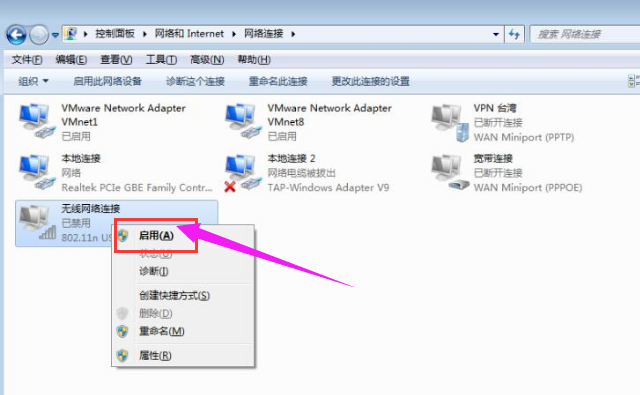
如果我们在网络连接里面没有看到无线网络连接
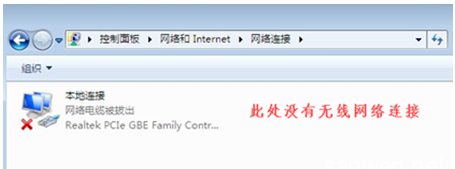
就回到win7电脑桌面,右键“计算机”选择“管理”,并打开“设备管理器”,点击“其他设备”,会发现网络控制器有一个黄色感叹号,点击“网络适配器”发现只有一个有线网卡设备,这种情况一般是由于没有安装驱动导致的;
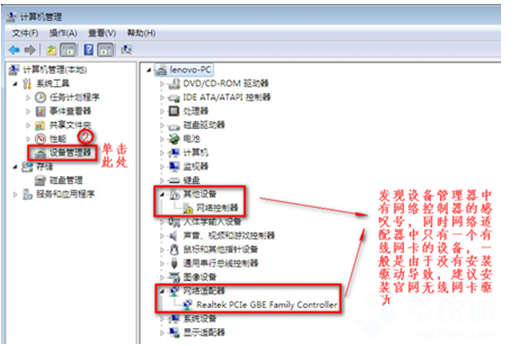
这时候,电脑可以连上网线,使用宽带连接或者本地连接下载安装驱动精灵,或者直接从其他电脑上拷贝驱动精灵安装包,在电脑上进行安装,利用驱动精灵的驱动管理来补上驱动。
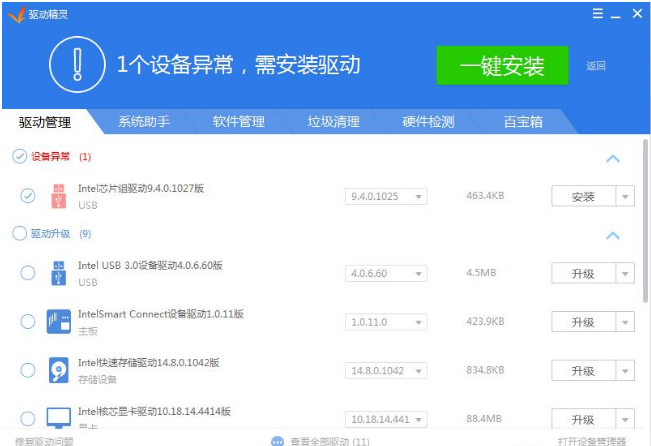
无法连接相关推荐:
以上就是win7笔记本连不上wifi怎么处理的全部内容了,想要了解更多win7相关文章资讯,请收藏游戏6,超多有趣好玩的精彩内容等您来探索!